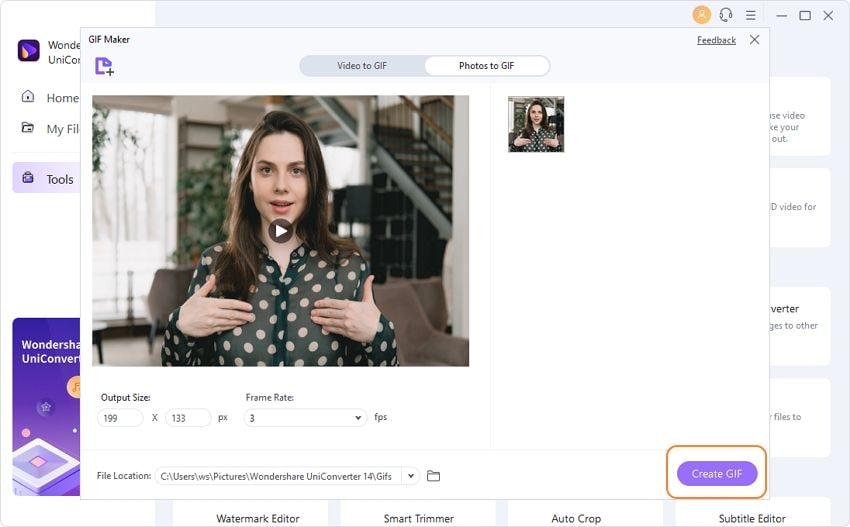Conversione
- 1. Converti Video in qulsiasi Formato+
-
- 1.1 Convertitore da M4A a MP3
- 1.2 Come convertire da YouTube in MP4 su iPhone/iPad per la visione offline
- 1.3 Convertire MOV in MP4 su Mac
- 1.4 Convertire da WMV a TS
- 1.5 Convertire i video di YouTube in MP4 con risoluzione 4K
- 1.6 MPEG vs MP4 - La ricerca del miglior formato video
- 1.7 Che cosa sono i file AVCHD e come riprodurli facilmente
- 2. Converti in social media+
-
- 2.1 Convertitori TikTok Gratuiti nel 2021
- 2.2 Downloader e Convertitori di TikTok MP3
- 2.3 Downloader del convertitore da TikTok a MP4
- 2.4 Convertire video per Instagram online gratuitamente
- 2.5 Convertire MP3 in Instagram
- 2.6 Convertire i video in Instagram
- 2.7 Convertitore da MP4 a Instagram
- 2.8 Guida passo passo per creare e convertire video Likee
- 3. Converti per dispositivi popolari+
- 4. Altri Suggerimenti+
-
- 4.1 Qualsiasi cosa su MP4
- 4.2 AVI vs MP4: qual è la differenza
- 4.3 Convertire i video in Live Photo
- 4.4 Convertitori di Video Clip alternativi
- 4.5 3 Soluzioni per il Problema di Windows Media Player che non Riproduce File FLV
- 4.6 Lettore M4V Gratuito per Riprodurre File M4V su Windows/Mac Senza Problemi
- 4.7 Convertitori SVG consigliati nel 2021
- 4.8 Programmi per Video Musicali
Suggerimenti per convertire i video in Live Photo
Ci sono moltissime persone là fuori che cercano instancabilmente il modo migliore per convertire i video in Live Photo. Può diventare una ricerca frenetica se non conosci programmi appropriati che convertono video in live photo. Fortunatamente, ti trovi sulla pagina giusta. In questo articolo ti forniremo una guida completa su come convertire i video in Live Photo.
- Parte 1. I semplici passaggi per convertire le Live Photo in video sul tuo iPhone
- Parte 2. Come convertire i video in Live Photo online gratuitamente
- Parte 3. Il modo più semplice per convertire le Live Photo in video: Wondershare Uniconverter
Parte 1. I semplici passaggi per convertire le Live Photo in video sul tuo iPhone
L'iPhone sta diventando un leader a livello globale e la sua usabilità è senza dubbio immensa. Tantissime persone che condividono quotidianamente video in volumi elevati. Tuttavia, le Live Photo restano sempre nella galleria dei nostri iPhone. Se desideri condividere comodamente le tue Live Photo con gli amici, è bene convertirle in video o GIF. I seguenti passaggi spiegano come convertire le Live Photo in video sul tuo iPhone.
Metodo 1: salva le Live Photo come video
Questo metodo è disponibile solo per iOS 13 e versioni successive. In questo metodo, non è necessario alcun software di terze parti poiché richiede un solo clic sul tuo iPhone.
Passaggio 1: sul tuo iPhone, vai all'app Foto e apri la Live Photo di destinazione. Premi il pulsante Condividi.
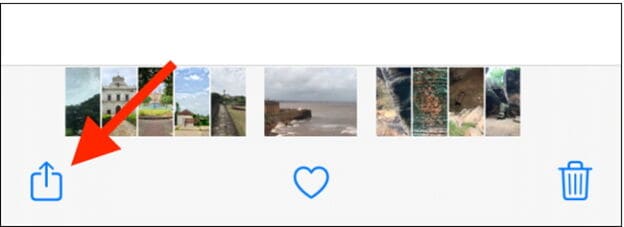
Passaggio 2: successivamente verranno visualizzate le opzioni di condivisione. Scegli l'opzione Salva come video. L'app Foto creerà automaticamente un nuovo video dalla Live Photo. Troverai il video appena creato accanto alla rispettiva Live Photo. Questo file video includerà anche l'audio.
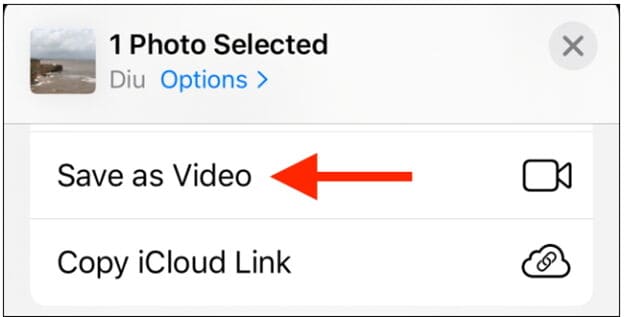
Metodo 2: Utilizzare scorciatoie per salvare come video
Non è raro che gli utenti utilizzino scorciatoie per creare video da Live Photo. Tuttavia, lo svantaggio è il fatto che Apple vieta il download di collegamenti da Internet, soprattutto se rappresentano una minaccia per il tuo dispositivo. Se provi ad avviare il collegamento, il tuo dispositivo iPhone ti avviserà che le impostazioni bloccano l'esecuzione del collegamento di terze parti. Per aggirare questo ostacolo, vai su Impostazioni del dispositivo > Scorciatoie e abilita l'opzione Consenti scorciatoie non attendibili. Dai successivi pop-up, premi Consenti e ora puoi procedere con una scorciatoia di terze parti.
In questa guida, utilizzeremo la scorciatoia Converti Live Photo in video.
Passaggio 1: fai clic sul collegamento di collegamento sul dispositivo e fai clic su Ottieni collegamento.
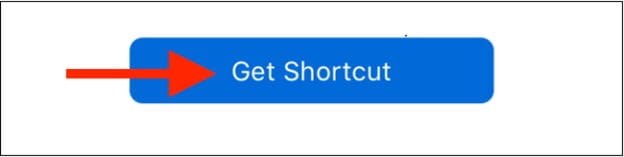
Passaggio 2: ora scorri verso il basso la pagina Collegamento e premi l'opzione Aggiungi collegamento non attendibile. Il collegamento verrà quindi aggiunto alla tua libreria.
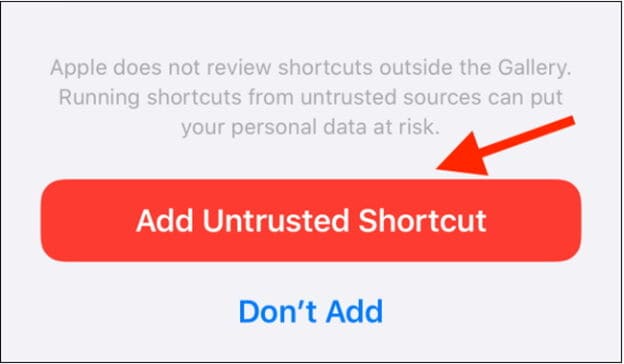
Passaggio 3: nella scheda Libreria, individua e scegli Converti LivePhotos in video.
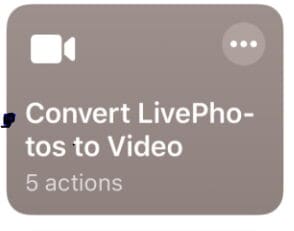
Passaggio 4: si aprirà il rullino della fotocamera. Tocca l'album contenente la live photo di destinazione e tocca quella foto per vedere l'anteprima.
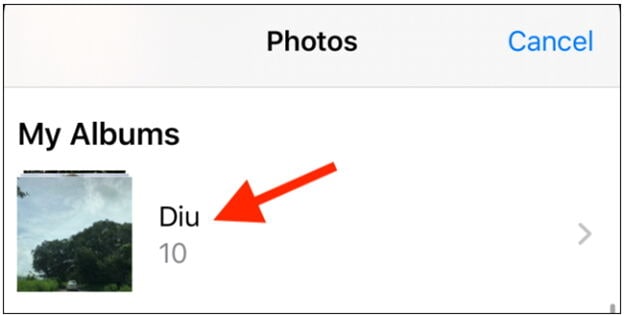
Passaggio 5: selezionare Scegli e il collegamento di terze parti convertirà la tua foto live in un file video. Trova il video appena creato negli album Recenti.
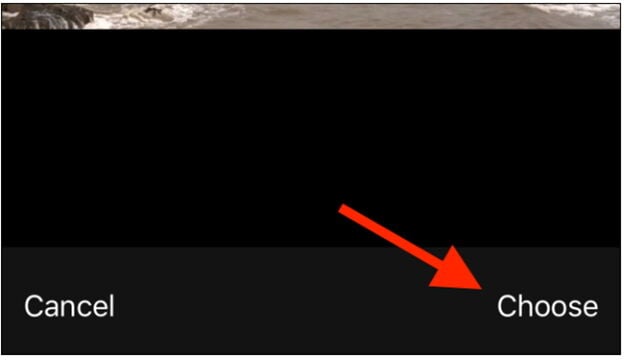
Parte 2. Come convertire i video in Live Photo online gratuitamente
Ci sono molti ottimi strumenti in grado di convertire i video in Live Photo. Tuttavia, la maggior parte di loro richiede pagamenti per accedere ai propri servizi. D'altra parte, la maggior parte del software libero è nota per servizi scadenti. Fortunatamente, c'è una manciata di ottimi software online gratuiti in grado di convertire video in Live Photo, come elencato di seguito.
1. Lively converter
Lively converter: https://apps.apple.com/us/app/lively-converter/id1446756292 è un utile convertitore online gratuito in grado di convertire video in Live Photo e Live Photo in video o GIF. Questa app è disponibile solo su App Store per iPhone e iPad.
Pro:
- Applicazione gratuita.
- Leggera.
Contro:
- Richiede iOS 10.0 o versioni successive.
- Una volta completata la conversione, si blocca e non salva mai la Live Photo.
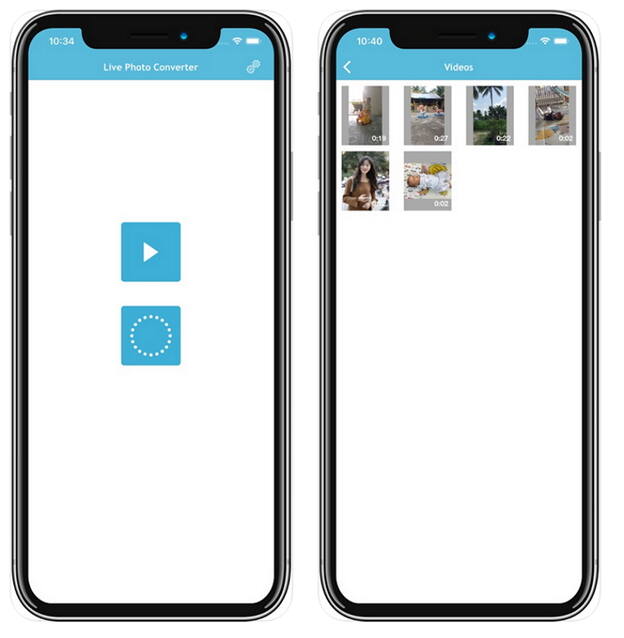
2.LP - Live Image to Video and GIF
LP - Live Image to Video and GIF: https://apps.apple.com/us/app/lp-live-photo-to-video-gif/id1060868165 è un convertitore semplice ma funzionale. Questo programma aiuta gli utenti a esportare Live Photo in video, GIF e immagini fisse e viceversa. È disponibile su App Store per iPhone e iPad.
Pro:
- Supporta l'esportazione di più Live Photo contemporaneamente.
- Offre diverse impostazioni per personalizzare i video esportati: Live Photo e GIF.
Contro:
- Richiede le versioni iOS 10.0 e successive.
- Richiede un acquisto in-app per eliminare gli annunci.
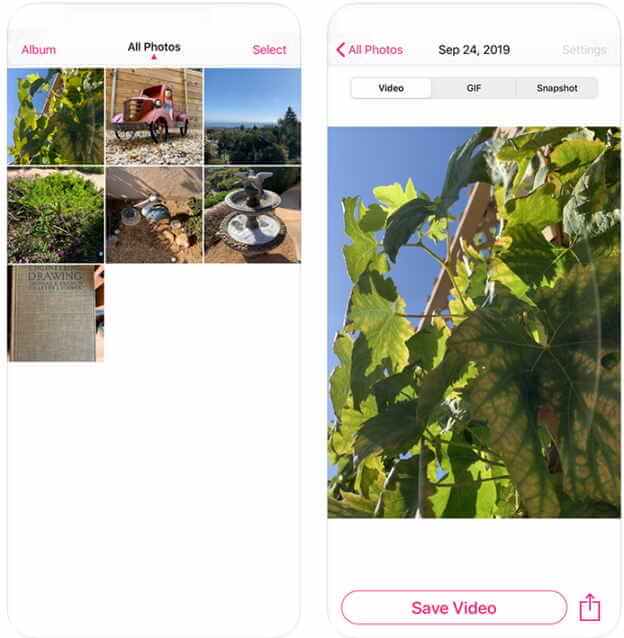
3. Google Photos
Google Photos: https://apps.apple.com/us/app/google-photos/id962194608 è un convertitore di foto online gratuito disponibile solo per iPhone e iPad. Con questo programma, puoi creare facilmente filmati, collage, GIF, album live e molti altri file multimediali.
Pro:
- Offre opzioni di editing avanzate.
- Smart sharing.
Contro:
- Disponibile solo per iPhone e iPad.
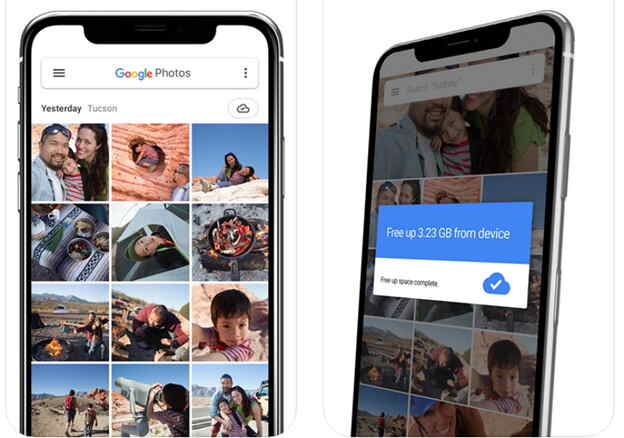
Parte 3. Il modo più semplice per convertire Live Photo in video
Come puoi vedere, la conversione di Live Photo in video utilizzando i programmi e i metodi sopra menzionati è complicata e scomoda. Inoltre, questi metodi sono adatti per dispositivi portatili come iPhone e iPad. Cosa succede se si desidera convertire foto o video live in blocco sul PC? Potrebbe rivelarsi difficile da fare se queste sono le uniche opzioni disponibili. Tuttavia, puoi fare tutto ciò facilmente con Wondershare UniConverter. Il programma ha una potente funzione GIF che semplifica la conversione di Live Photo in video o GIF e viceversa. Con l'assortimento di funzionalità integrate, l'intera esperienza di conversione diventa ineguagliabile.
Wondershare UniConverter - Strumento Tutto-in-Uno
- Converti Live Photo in blocco direttamente in video, come MP4, MKV VOB (DVD-Video ), AVI, MKV, MOV.
- Converti i file dei filmati in preimpostazioni ottimizzate per quasi tutti i dispositivi.
- Scarica video da siti popolari come YouTube, Dailymotion, Vevo, ecc.
Supporta una velocità di conversione 30 volte superiore rispetto a qualsiasi convertitore convenzionale. - Modifica, migliora e personalizza i tuoi file video.
- Scarica / registra video da YouTube e altri 10.000 siti di condivisione video.
- Il versatile toolbox combina metadati video, GIF maker, compressore video e registratore schermo.
- Sistemi operativi supportati: Windows 10/8/7, macOS 11 Big Sur, 10.15, 10.14, 10.13, 10.12, 10.11, 10.10, 10.9, 10.8, 10.7, 10.6.
Passaggio 1 Apri il GIF Maker.
Scarica, installa ed esegui Wondershare Uniconverter sul tuo PC. Vai alla sezione Casella degli strumenti e fai clic sul collegamento GIF Maker. Si aprirà la finestra di GIF Maker e le foto in GIF saranno la selezione predefinita.

Passaggio 2 Aggiungi Live Photo.
Nella finestra GIF Maker, premi il pulsante File e successivamente seleziona la foto live che desideri convertire in video.
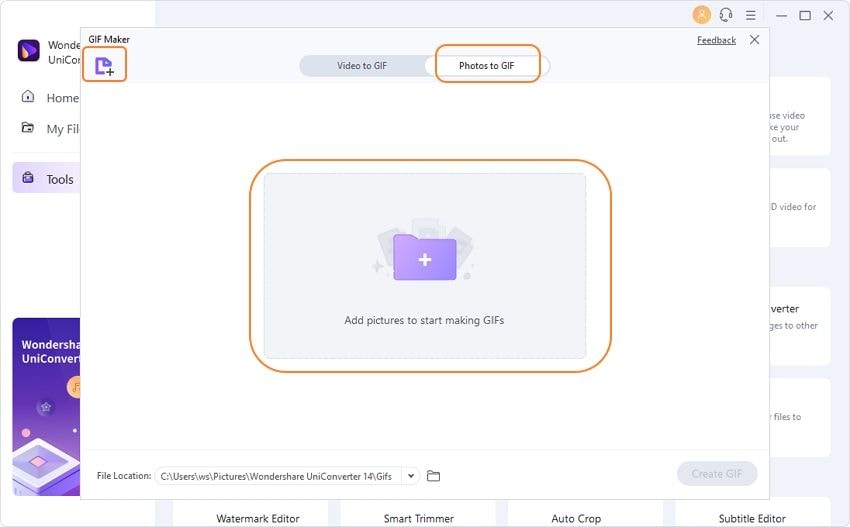
Passaggio 3 Personalizza GIF.
Sotto l'immagine scelta, regola le dimensioni di output e la frequenza dei fotogrammi in base alle tue esigenze. Fornisci un percorso di salvataggio comodo con l'opzione Salva su.

Passaggio 4 Crea Video.
Quando sei soddisfatto delle impostazioni, premi il pulsante Crea GIF per attivare la conversione da foto live a video / GIF.